Mac でフォルダーを解凍する方法 [実証済みの 3 つの方法]
 更新者 リサ・オウ / 02年2023月09日15:XNUMX
更新者 リサ・オウ / 02年2023月09日15:XNUMX頻繁に使用しない場合でも、Mac にファイルやフォルダーを保存することは避けられません。 圧縮することは、それらに対してできる最善の方法の XNUMX つです。 このプロセスでは、ファイルがより小さいサイズの XNUMX つのパッケージに保存されます。
Mac 上のスペースを解放するため、圧縮することを好む人もいます。 そうであれば、より多くのファイルまたはフォルダーを保存できます。
ただし、 フォルダを圧縮する ファイルにすぐにアクセスできないということです。 最初にそれらを解凍する必要があります。 しかし、どうやって? 幸いなことに、Mac でフォルダーを解凍する方法を学ぶのに役立つ方法をここに投稿します。 以下を参照してください。
![Mac でフォルダーを解凍する方法 [実証済みの 3 つの方法]](https://www.fonelab.com/images/mac-sweep/how-to-unzip-folder-on-mac/how-to-unzip-folder-on-mac.jpg)

ガイド一覧
パート 1. アーカイブ ユーティリティ (デフォルト ツール) を使用して Mac でフォルダーを解凍する方法
お使いの Mac には、フォルダーやファイルをアーカイブするためのデフォルトまたは組み込みツールが備わっています。 組み込みツールはアーカイブ ユーティリティと呼ばれます。 これを使用すると、Mac 上のフォルダーを圧縮してファイルを ZIP ファイルに変換できます。 その場合は、フォルダーの解凍にも使用できます。 このツールのプロセスは、この投稿で体験する最も迅速な方法です。 以下を下にスクロールして、その仕組みをご覧ください。
このプロセスには、フォルダーを保存する場所は必要ありません。 Mac 上のどこにでもそれらを見つける必要があるだけです。 フォルダーは Mac に保存されている可能性があります ファインダー、メイン画面、またはその他の場所。 解凍したいフォルダーを Control キーを押しながらクリックしてください。 オプション 画面に表示されます。 その中で、 で開く > アーカイブユーティリティ ボタンをクリックして解凍します。
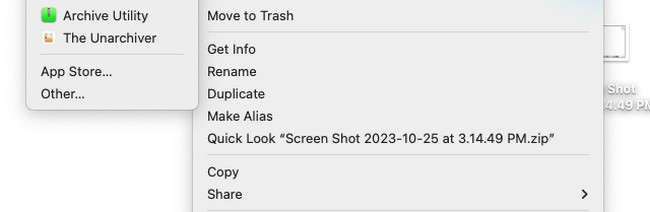

FoneLab Mac Sweepを使用すると、システム、電子メール、写真、iTunesのジャンクファイルを消去して、Macのスペースを解放できます.
- 類似の写真と重複ファイルを管理します。
- Macの詳細なステータスを簡単に表示します。
- より多くのストレージを取得するには、ゴミ箱を空にします。
パート 2. Unarchiver を使用して Mac でフォルダーを解凍する方法
あるいは、The Unarchiver は、上記の組み込みツールの有力な代替手段です。 Mac からフォルダーを解凍できます。 ソフトウェアのインターフェースはシンプルですがわかりにくいです。 初心者には適さない用語が使用されています。 また、このツールは、解凍するフォルダーまたはファイルの詳細設定を使用します。 また、The Unarchiver が突然遅れて起動できない場合があります。
The Unarchiver のテストに興味がある場合は、以下の詳細な手順をご覧ください。 進む。
ステップ 1ツールをダウンロードしてセットアップし、Mac で起動します。 その後、Launchpad ツールにアクセスします。 検索する Unarchiver。 そのアイコンをダブルクリックすると、 環境設定 ツールのインターフェース。 にチェックを入れます すべての選択を解除 下部にあるボタンをクリックして、選択した形式をすべて削除します。 をクリックしてください アーカイブ形式 左側のタブのボタン。 を選択してください ZIP 画面に表示されるフォーマット。

ステップ 2フォルダーを解凍するには、 File メニューバーの ボタンをクリックします。 4 つのオプションが画面に表示されます。 を選択してください 現在のフォルダーにアーカイブを解除 ボタン。 解凍プロセスがすぐに開始されます。 後で、解凍されたフォルダーが元の場所に表示されます。
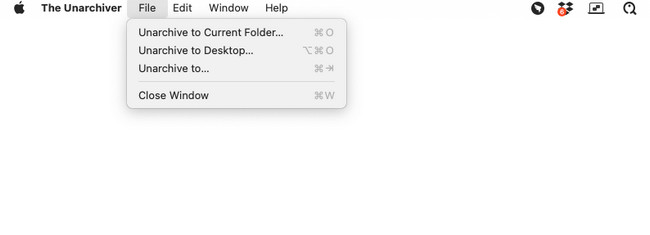
パート 3. Mac でオンラインでフォルダーを解凍する方法
Mac 上のフォルダーを解凍するためのオンライン ツールをオンラインで検索すると、B1 Free Archiver がトップ結果の 2 つになります。 このオンライン ツールは複数の形式をサポートしています。 ZIP、BZXNUMX、CBTなどが含まれます。 ただし、オンライン ツールであるため、強力なインターネット接続が必要です。 そうでない場合は、この投稿のすべての手順に多大な時間がかかることになります。
以下のオンライン ツールを使用して Mac でフォルダーを解凍する方法を学習してください。 進む。
ステップ 1Mac の Web ブラウザのいずれかを使用して、https://online.b1.org/online Web サイトを検索します。 その後、画面のメインインターフェイスに 3 つのタブが表示されます。 後で、 彼女をクリックしてください最初のインターフェースの e ボタン。 後で解凍するフォルダーを選択します。
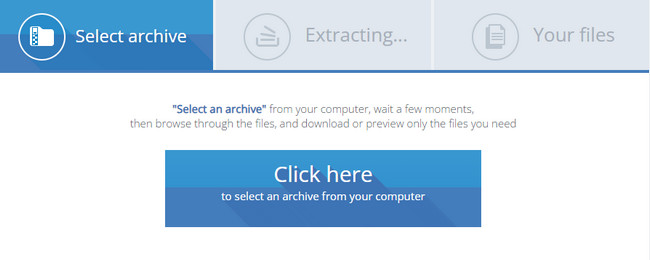
ステップ 2抽出プロセスがすぐに開始されます。 このプロセスには数分かかるため、辛抱強く待つ必要があります。 その後、フォルダーは [ファイル] セクションに表示されます。 Mac に必要なデータをダウンロードしてください。 をクリックするだけです。 ダウンロード メイン インターフェイスの右側にあるアイコン。
パート 4. FoneLab Mac Sweat を使用して Mac 上でフォルダーを解凍する方法
同様に、解凍する必要がある RAR ファイルがある場合はどうすればよいでしょうか? FoneLabMacスイープ が助けになります! 無料の RAR オープナー機能を利用できます。 これを使用すると、圧縮したり、 ファイルを抽出する またはRARのフォルダー。

FoneLab Mac Sweepを使用すると、システム、電子メール、写真、iTunesのジャンクファイルを消去して、Macのスペースを解放できます.
- 類似の写真と重複ファイルを管理します。
- Macの詳細なステータスを簡単に表示します。
- より多くのストレージを取得するには、ゴミ箱を空にします。
体験したいですか FoneLabMacスイープ? 以下に用意した詳細な手順をご覧ください。
ステップ 1刻む 無料ダウンロード FoneLab Mac Sweet の公式ウェブサイトのボタンをクリックします。 この記事に投稿されたリンクをクリックすると、その Web ページに移動できます。 後でツールをセットアップし、ダブルクリックしてツールを起動します。
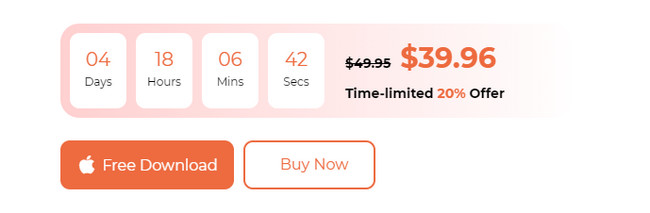
ステップ 2ソフトウェアには、ステータス、クリーナー、およびツールキットのアイコンが表示されます。 その後、選択してください BHツールキット メインインターフェイスの右側にあるアイコン。 その後、新しい画面に移動します。
ステップ 3メイン機能の追加機能が次の画面に表示されます。 を選択してください Unarchiver 6 番目のオプションのボタンをクリックします。 その後、ツールは機能に関する簡単な背景を表示します。 後は画面上の指示に従ってください。
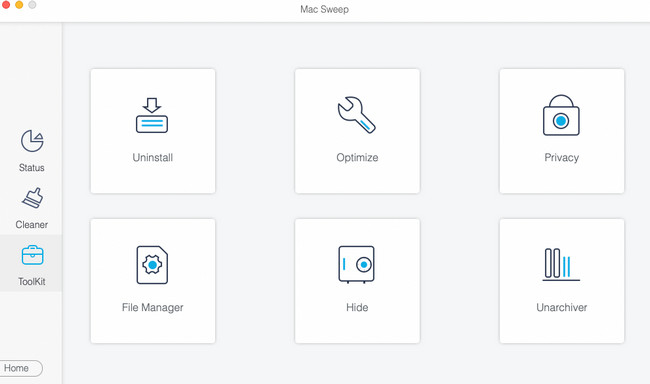
ステップ 4解凍プロセスの時間です。 左側の壊れたボックスにフォルダーをドラッグします。 すると、フォルダの保存先が表示されます。 減圧パス セクション。 後で、 圧縮解除する ボタンをクリックしてフォルダーの解凍を開始します。
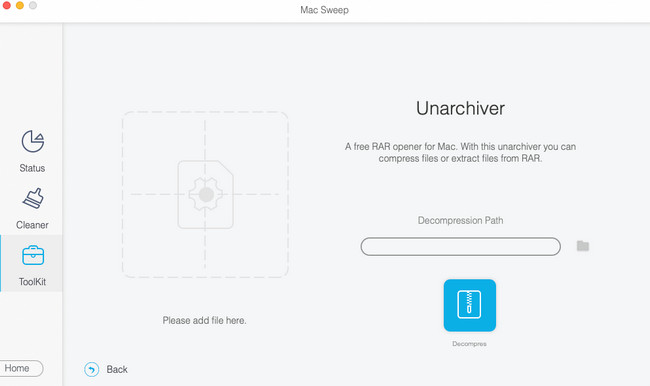

FoneLab Mac Sweepを使用すると、システム、電子メール、写真、iTunesのジャンクファイルを消去して、Macのスペースを解放できます.
- 類似の写真と重複ファイルを管理します。
- Macの詳細なステータスを簡単に表示します。
- より多くのストレージを取得するには、ゴミ箱を空にします。
パート 5. Mac でフォルダーを解凍する方法に関する FAQ
1. フォルダーを解凍できないのはなぜですか?
ファイルを圧縮すると、元のサイズが小さくなります。 解凍すると、実際のファイル サイズに戻ります。 Mac でフォルダーを解凍できない主な理由の XNUMX つは、十分なストレージ容量がないことです。 その場合は、まず Mac のストレージ領域を解放する必要があります。 FoneLabMacスイープ この状況では推奨されます。
2. zip ファイルは危険ですか?
いいえ、Mac や他のコンピュータでは ZIP ファイルに危険はありません。 ただし、不明なソースから入手した zip ファイルを開く場合には注意が必要です。 インターネット上でダウンロードする場合は注意してください。 知らないうちに、それらはウイルス、マルウェア、zip 爆弾などで構成されているか、それらに感染している可能性があります。
フォルダーに完全にアクセスするには、フォルダーを解凍することが非常に重要です。 Mac でフォルダーを解凍する方法をうまく学習できたことを願っています。 忘れずに探索してください FoneLabMacスイープ。 アーカイブを解除するだけでなく、10 以上の機能を使用して Mac をクリーンアップできます。 Mac データに関してさらに質問や問題がありますか? 以下にコメントしてください。 できるだけ早く回答させていただきます。 ありがとう!

FoneLab Mac Sweepを使用すると、システム、電子メール、写真、iTunesのジャンクファイルを消去して、Macのスペースを解放できます.
- 類似の写真と重複ファイルを管理します。
- Macの詳細なステータスを簡単に表示します。
- より多くのストレージを取得するには、ゴミ箱を空にします。
